Похожие презентации:
Использование информационного портала ДО ИСОиП (филиала) ДГТУ в г. Шахты»
1. «Использование информационного портала ДО ИСОиП (филиала) ДГТУ в г.Шахты»
www.do.sssu.ru2. Содержание презентации
Об особенностях отображения информации на сайтеВход в портал ДО ИСОиП (филиала) ДГТУ
Основы навигации по сайту
Раздел «Пользователи»
Поиск по ФИО
Сотрудник
Студент
Информация о пользователе
Раздел информация о пользователе портала
Раздел «Почта»
Создать письмо
Входящие
Отправленные
Удалённые
Мои папки
Раздел «Сервис»
Поиск писем
Статистика писем
Раздел «Форумы»
Раздел «Оценки»
Раздел «Личный кабинет»
Раздел «Планы»
Раздел «Учебный план»
Раздел «Библиотека»
Каталог
Поиск
Расширенный поиск
3. Об особенностях отображения информации на сайте
Как правило на информация страницах сайта отображается множеством объектов (информацией огруппах, ведомствах, пользователях и т.д.). Для упрощения её восприятия организованы списки, которые
упорядочены по какому либо признаку (атрибуту). Для удобства пользователю предоставляется
возможность самостоятельно сортировать объекты. Для этого достаточно нажать на заголовок нужного
столбца. К тому же количество объектов может быть очень велико, поэтому возможно самостоятельно
настроить количество отображаемых строк. Для этого необходимо ввести количество строк и нажать
«обновить»
4. Вход в портал ДО ИСОиП (филиала) ДГТУ в г.Шахты
Что бы попасть в портал ДО необходимо в окне вашего интернет-браузера набрать адрес сайта –www.do.sssu.ru . Далее необходимо авторизоваться (зайти под своим уникальным именем пользователя и
паролем). Вы можете отметить галочкой «Запомнить вход» - это позволит вам входить на сайт без
повторной авторизации на данном компьютере, но это не безопасно, так как вашей учетной записью
сможет воспользоваться посторонний человек.
5. Основы навигации по сайту
На сайте используются удобные средства пользования. После авторизации вы переходите кглавной странице сайта, с которой вы сможете перейти к любому интересующему вас
разделу. Так же здесь отображены последние новости портала. При нажатии на кнопку
«Выход» выйдете со своего профиля к окну авторизации.
6. Раздел пользователи. Поиск по ФИО
В категории «Поиск по ФИО» доступен поиск пользователей по фамилии, имени, отчеству или первымбуквам вышеуказанного.
7. Раздел «Пользователи». Сотрудник
В категории «Сотрудник» отображены все сотрудники ДО. Позволяет сортировать сотрудников подолжности и подразделению.
8. Раздел пользователи. Студент
В категории «Студент» можно просмотреть список студентов в выбранной группе. Так же рядом с ФИОстудента указан номер зачётной книжки.
9. Информация о пользователе
Вы можете посмотреть информацию о пользователе, нажав на его ФИО. Там может быть указанаконтактная информация (ICQ, E-mail, Skype) и статистика посещения сайта и количества написанных
сообщений. Вы можете галочкой отметить «Присылать уведомления о новых письмах» от данного
преподавателя (по-умолчанию эта опция включена).
10. Раздел информация о пользователе портала
В данном разделе предоставлена информация о студенте - пользователе портала.11. Раздел «Почта». Создать письмо
Здесь вы можете создать и отправить новое письмо. Сперва необходимо отметить письмо (по-умолчанию)это или вопрос. Затем заполнить поля «Кому» и «Тема». Через опцию «Выбор получателя» можно
выбрать несколько адресатов, отметив необходимых галочкой. Для написания письма доступны наиболее
употребительные средства редактирования.
12.
Так же к письму возможно прикрепить 3 файла. Можно сделать пометку «Важное письмо» (по-умолчаниюотключена).
13.
Раздел «Почта». ВходящиеВ папку «Входящие» можно попасть как нажатием на кнопку «Входящие» в левой панели навигации, так и
нажатием кнопки «Почта» в верхней панели навигации. Приоритетные письма имеют пометку «Важное
письмо». Значок «Скрепка» имеют письма с вложенными файлами. Значок «Вопрос» имеют письма «типа
Задать вопрос». Письма всегда содержат тему, ФИО отправителя, дату получения письма и если это
письмо важное – то количество дней отведённых для ответа. Так же из этого раздела доступно создать
письмо. Возможно отметить необходимые письма и удалить или переместить в созданную вами папку.
14.
Раздел «Почта». ОтправленныеУдаляемые письма из этой папки не помещаются в корзину!
15.
Раздел «Почта». УдаленныеИз этой папки письма можно перенести в папку «Входящие» или созданную вами папку, отметив его
галочкой и выбрав папку нажать «Переместить»
16.
Раздел «Почта». Мои папкиДля создания папки необходимо нажать на кнопку «Добавить». По умолчанию ей будет присвоено имя
«Новая папка». Его можно изменить, нажав на кнопку «Изменить». Папку можно удалить, нажав на кнопку
«красный крест»
17.
Раздел «Сервис». Поиск писемУсловиями поиска можно указать назначение поиска, атрибуты письма, содержание текста и директорию
поиска.
18.
Раздел «Сервис». Статистика писемЗдесь отображается список всех писем со статисткой ответов. Нажав на количество полученных писем, вы
перейдёте в папку входящих писем данного пользователя.
19. Раздел «Форумы»
Раздел Форумы предназначен для обмена информацией между всеми пользователями портала. Форумысозданы не только по факультетам и кафедрам но и по дисциплинам. На форумах портала идут
обсуждения последних новостей сайта. Вам доступно не только читать, но и принимать участие в
обсуждениях.
20. Раздел «Оценки»
Позволяет просматривать сводную ведомость успеваемости в текущем семестре.21. Раздел «Личный кабинет»
В данном разделе возможно просмотреть персональные данные студента, его успеваемость. Получить иотправить информацию об оплате за текущий курс.
22. Раздел «Планы». Мой план
Возможен просмотр учебного плана нужного курса, типа сессии и контроля.23. Раздел «Учебный план».
В данном разделе можно посмотреть учебный план как на текущем курсе, так и на всех в целом.24. Раздел «Библиотека». Каталог
Доступно скачивание материалов по нужным специальностям и дисциплинам.25. Раздел «Библиотека». Поиск
Возможно вести поиск по названию учебного материала26. Раздел «Библиотека». Расширенный поиск
Расширенный поиск позволяет искать не только по названию, но и по атрибутам Автор, Специальность,Дисциплина, Вид.

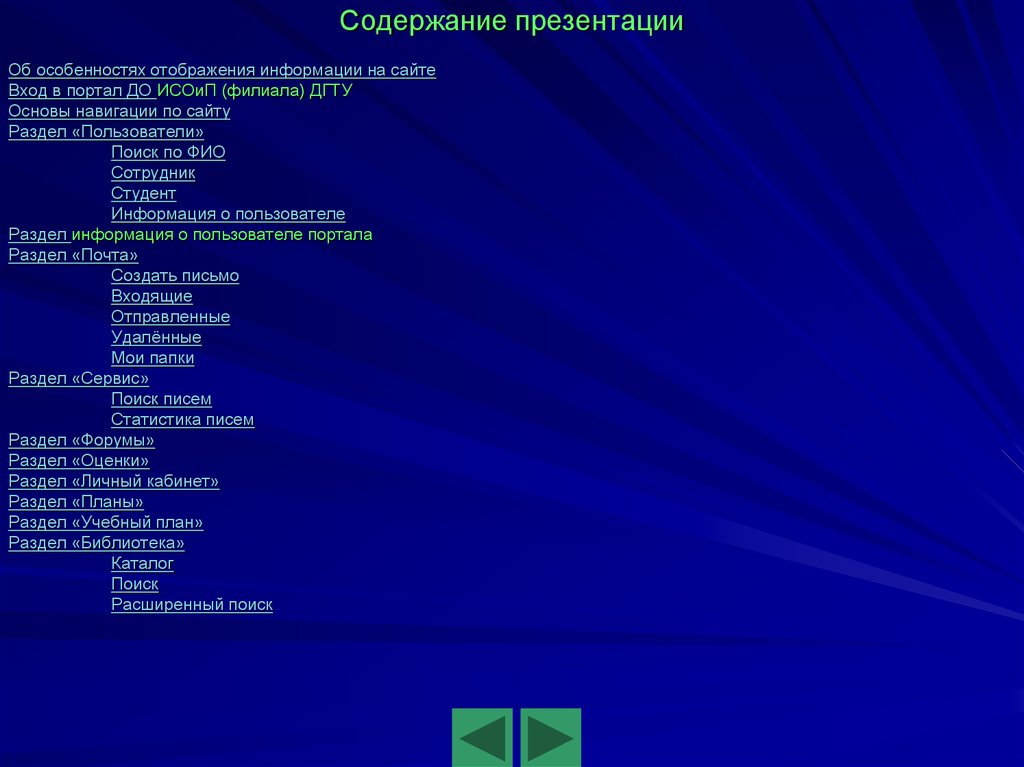
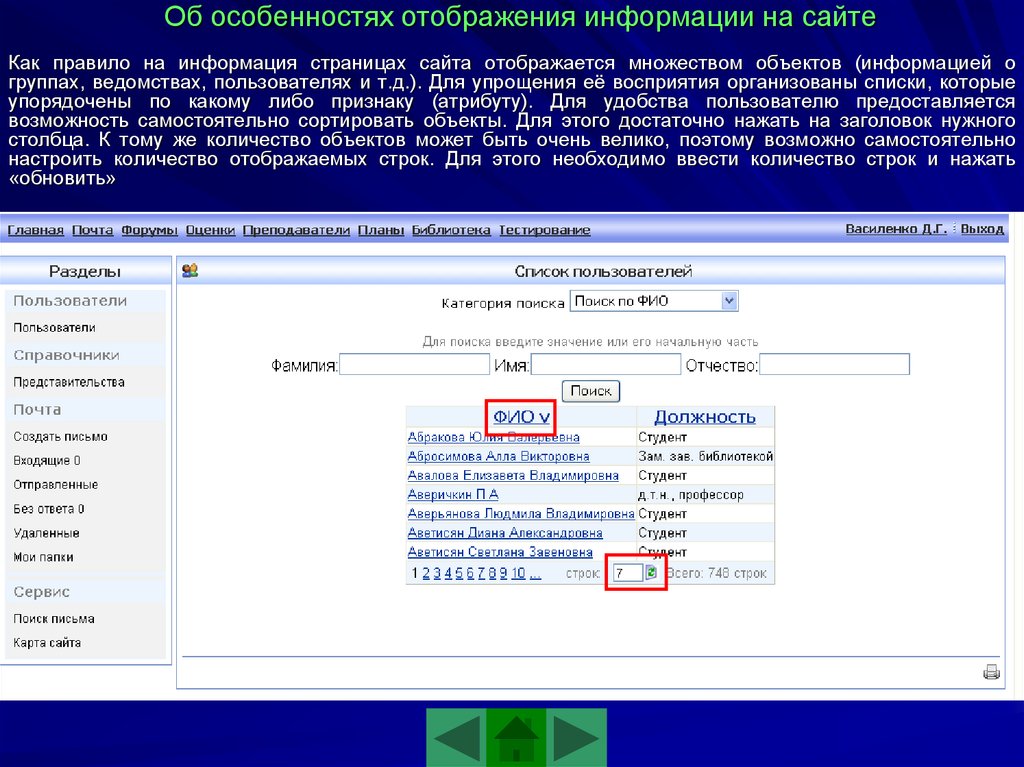


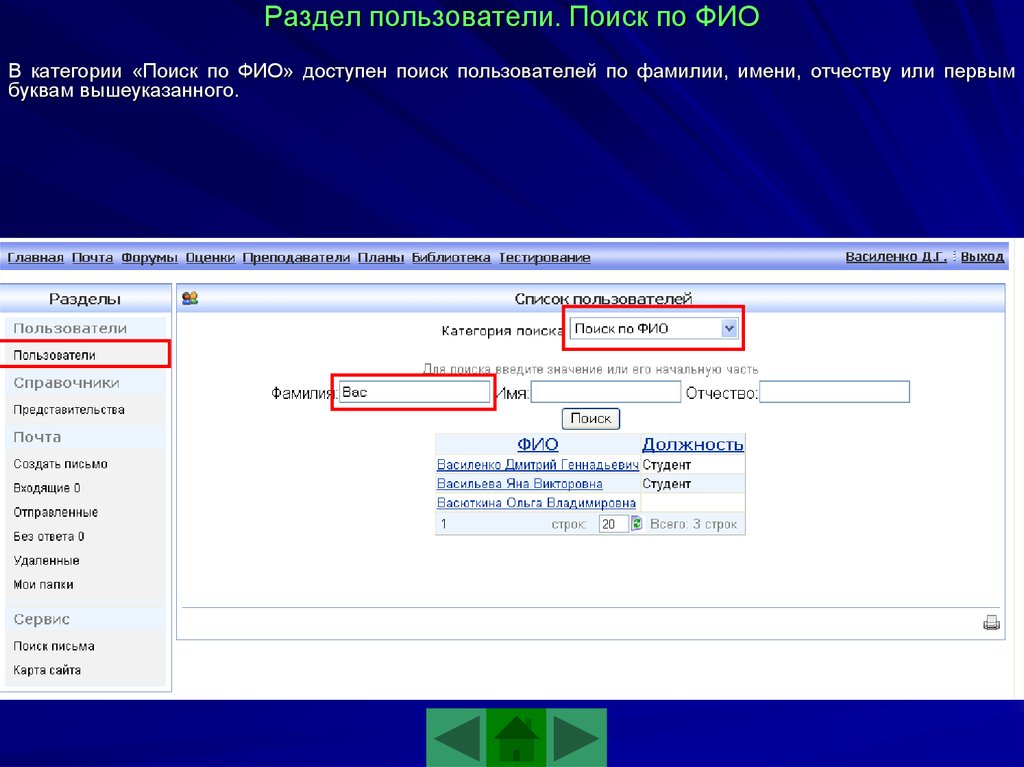

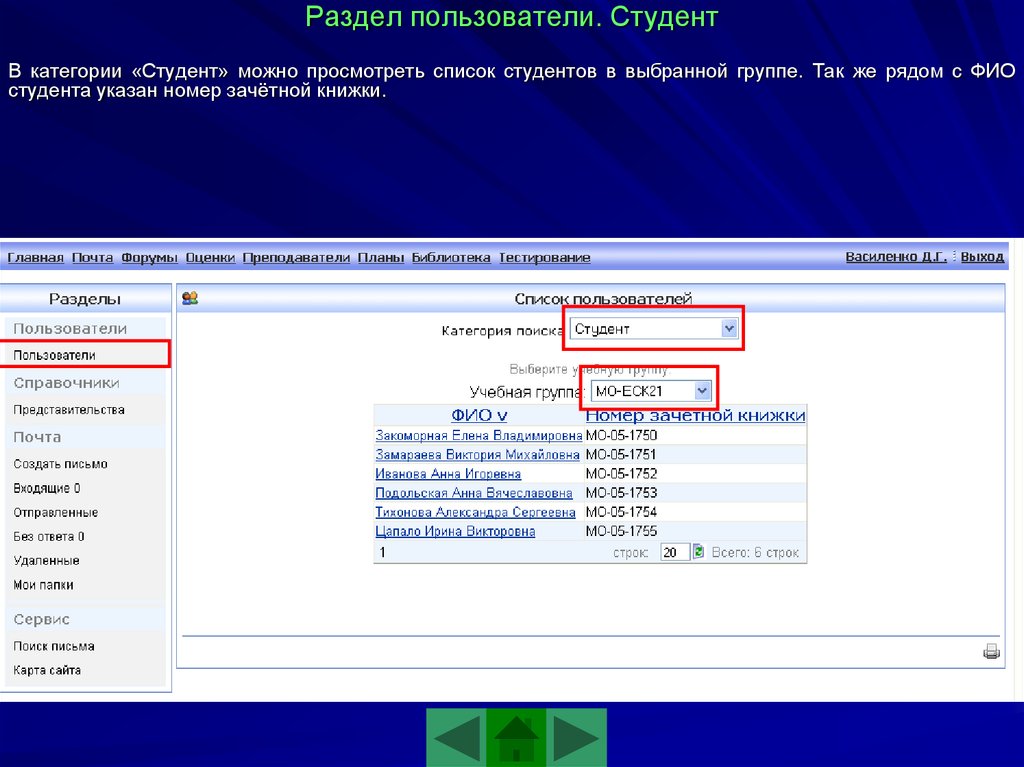




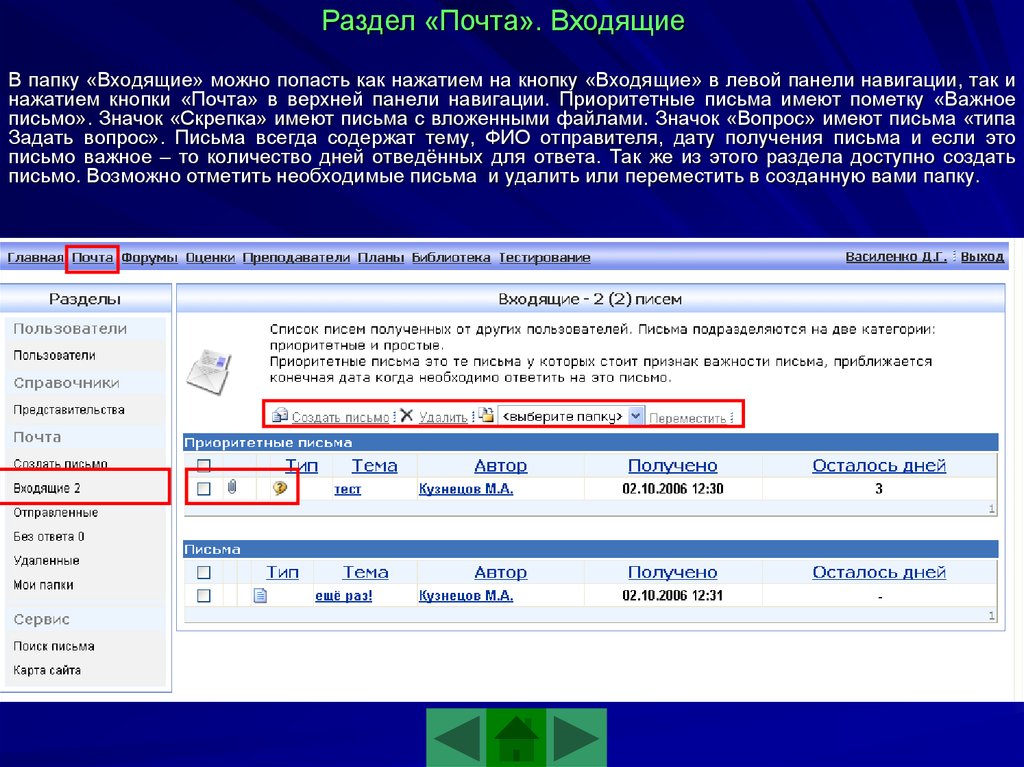




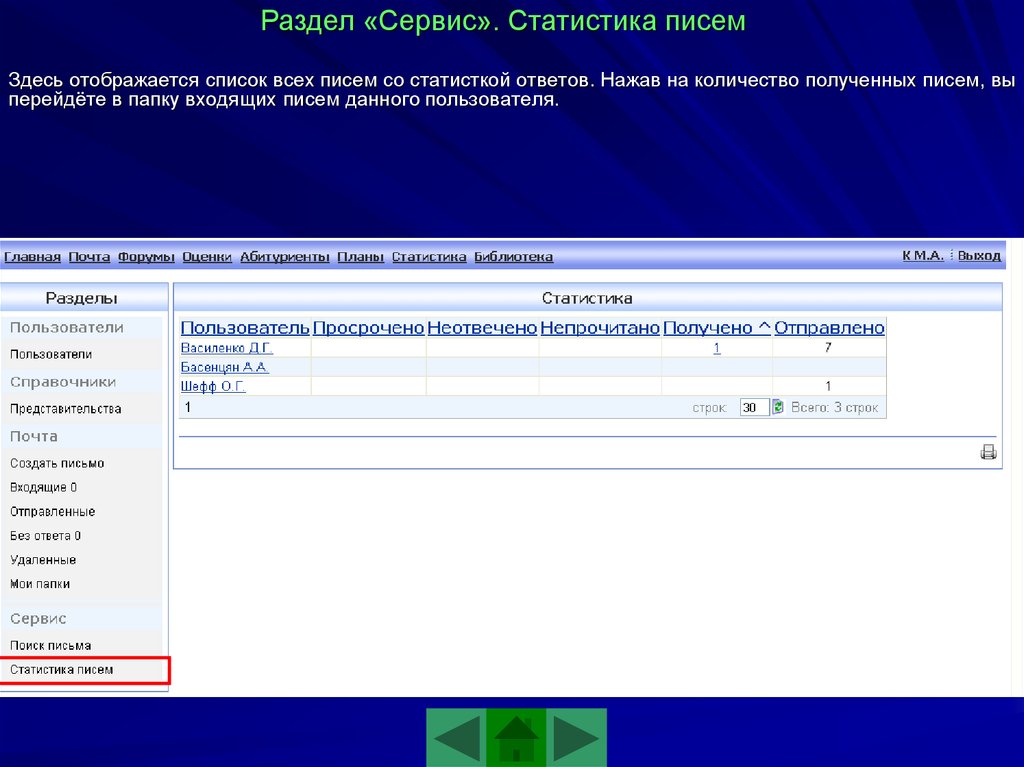

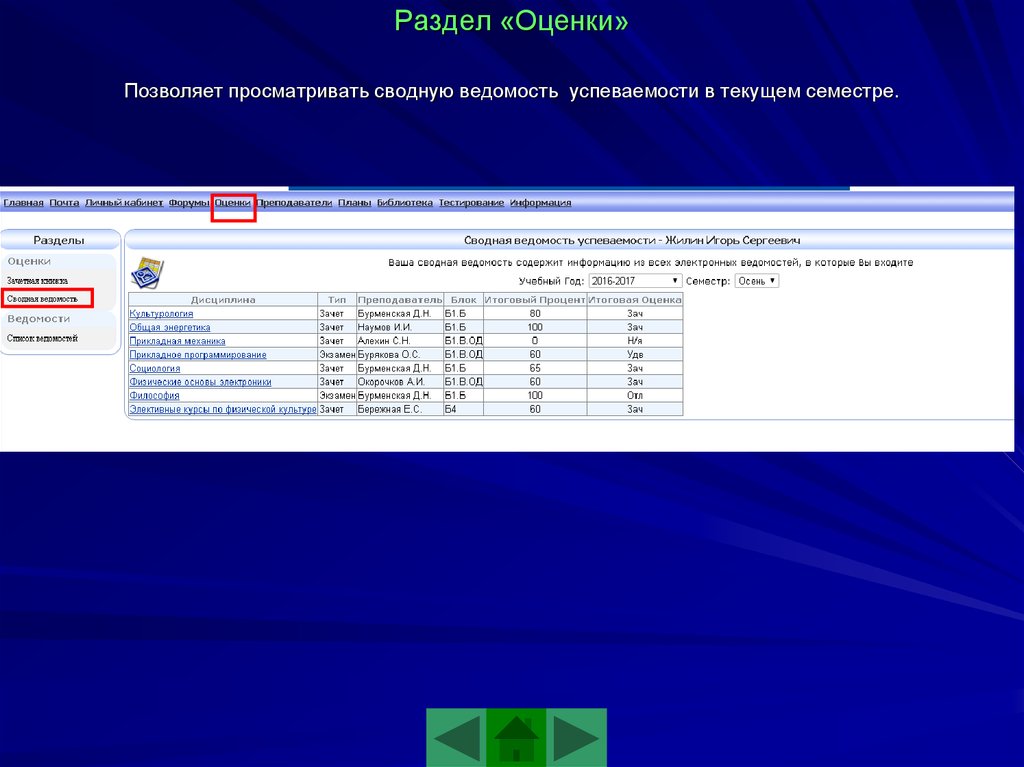

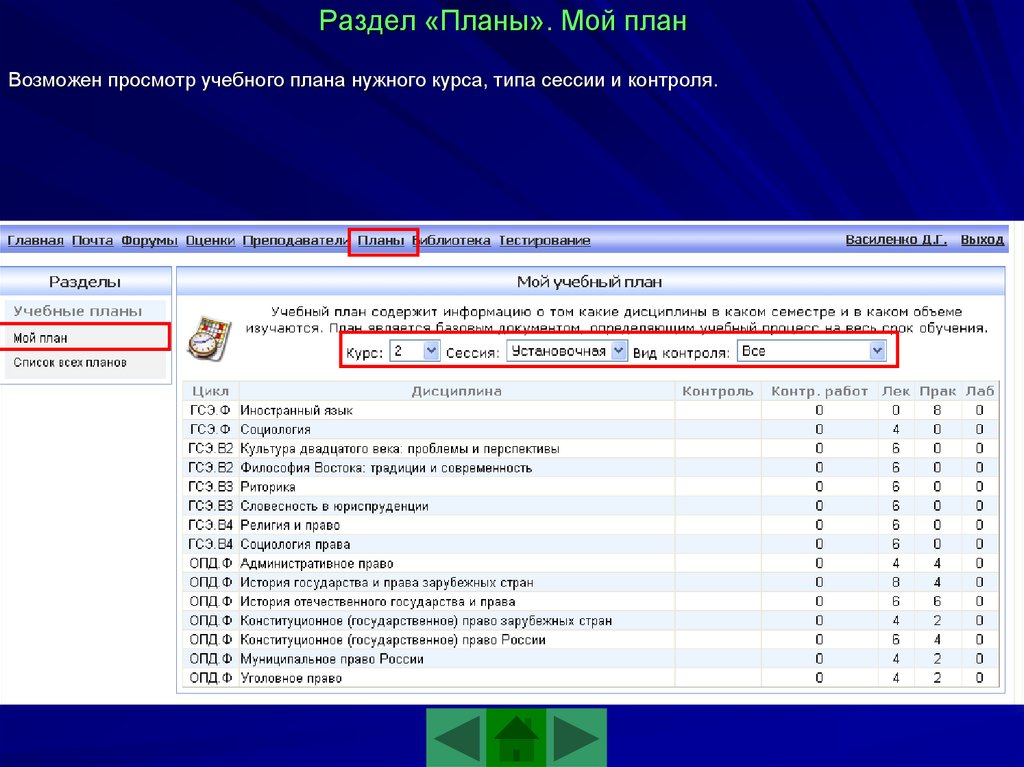



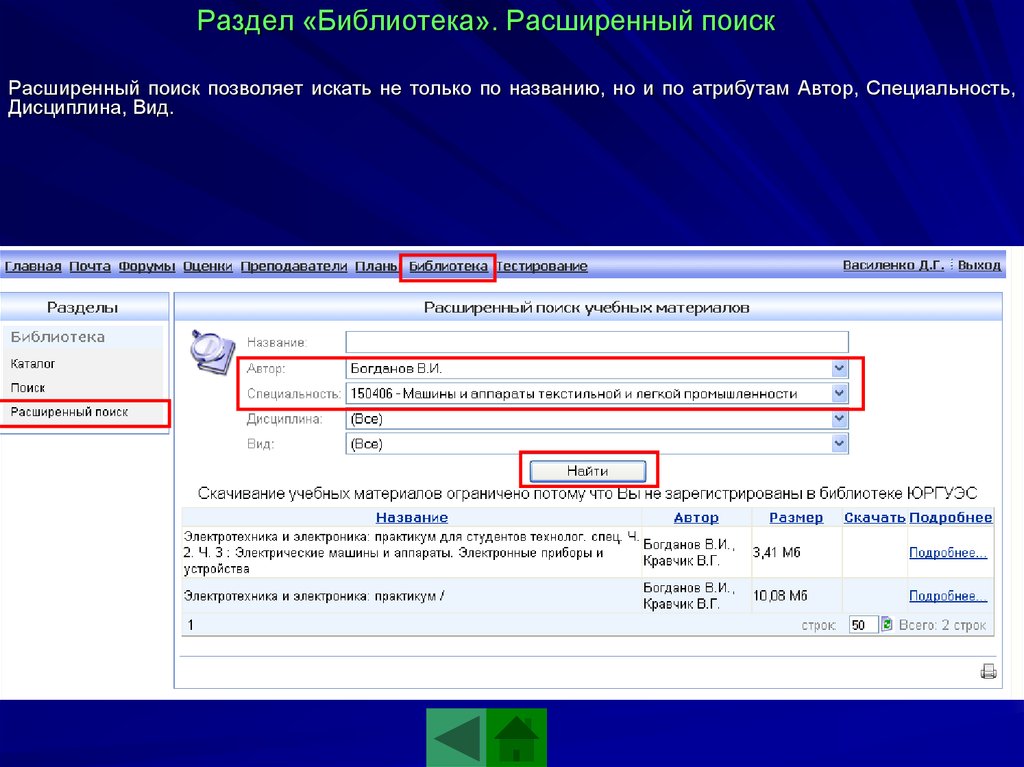
 Информатика
Информатика








